windows操作系统截屏,轻松掌握多种截屏方法
Windows操作系统截屏全攻略:轻松掌握多种截屏方法

在数字时代,截屏已经成为我们日常生活和工作中的必备技能。无论是为了捕捉有趣的网络瞬间,保存重要信息,还是为了协作和教育,电脑截屏都是一个强大而方便的工具。本文将详细介绍Windows操作系统中截屏的各种方法,帮助您轻松掌握这一实用技能。
一、使用Print Screen键截取全屏

Print Screen键是Windows操作系统中截取全屏的常用快捷键。以下是使用Print Screen键截取全屏的步骤:
打开需要截取的屏幕。
按下键盘上的Print Screen键(PrtSc)。
打开图片处理软件(如Windows画图、PowerPoint等),按下Ctrl+V粘贴截图。
保存截图。
二、使用Win+Print Screen键截取全屏并自动保存
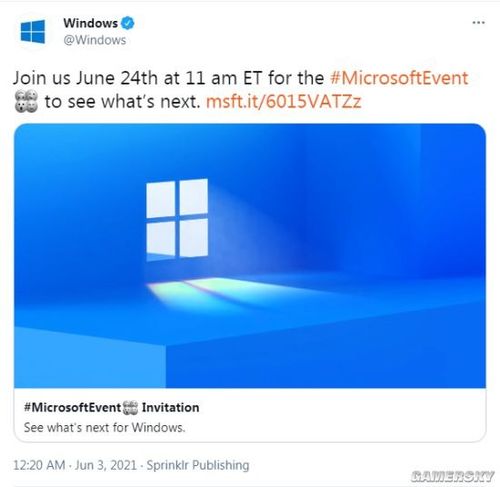
Win+Print Screen键可以将截取的全屏截图自动保存到指定文件夹中。以下是使用Win+Print Screen键截取全屏并自动保存的步骤:
打开需要截取的屏幕。
同时按下Win键和Print Screen键。
截图将自动保存到“此电脑>图片>屏幕截图”文件夹中。
三、使用Snipping Tool截取任意区域

Snipping Tool是Windows操作系统中的一款截图工具,可以截取屏幕上的任意区域。以下是使用Snipping Tool截取任意区域的步骤:
打开“开始”菜单,搜索“Snipping Tool”并打开。
选择截图模式(矩形、自由形状、窗口、全屏)。
在屏幕上拖动鼠标选择截图区域。
截图完成后,可以编辑、保存或分享截图。
四、使用快捷键截取活动窗口

除了截取全屏和任意区域,Windows操作系统中还可以使用快捷键截取活动窗口。以下是使用快捷键截取活动窗口的步骤:
打开需要截取的窗口。
按下Alt+PrtSc键。
截图将自动保存到剪贴板,可以粘贴到图片处理软件或文档中。
五、使用第三方截屏软件

QQ截图:适用于QQ用户,可以截取屏幕、窗口、矩形区域等。
微信截图:适用于微信用户,可以截取屏幕、窗口、矩形区域等。
数据蛙录屏软件:一款功能强大的录屏软件,支持截屏、录屏、编辑等功能。
Windows操作系统中截屏的方法有很多,您可以根据自己的需求选择合适的方法。掌握这些截屏技巧,可以让您在日常生活和工作中更加得心应手。
